1、首先打开Excel软件,先找好一个表头的位置,输入课程表。
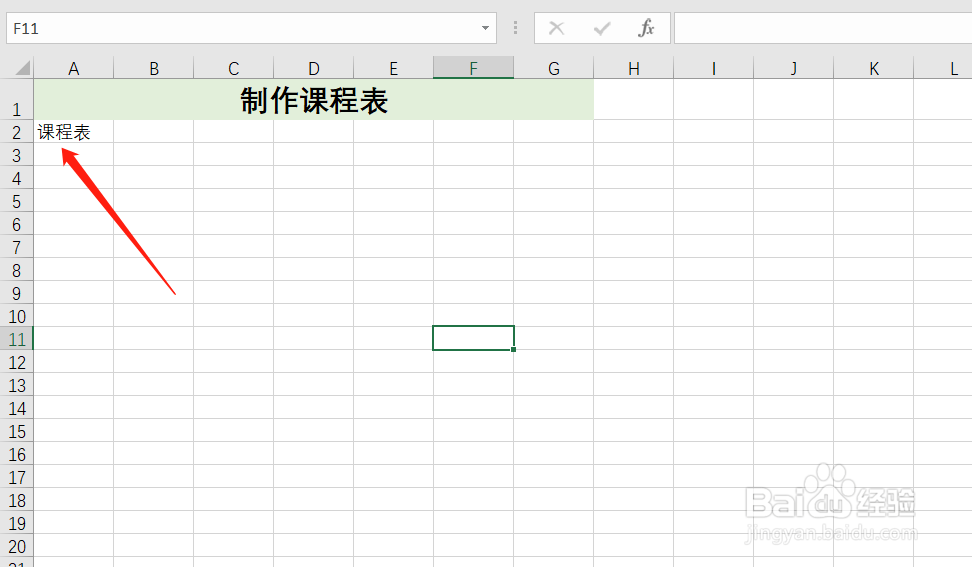
2、之后选中下方这个单元格,找到上方工具条中的【开始】-【边框】-【其他边框】

3、选中斜线,之后点击【确定】

4、在这个单元格中输入“星期”,之后点击键盘上的ctrl+回车,换行。

5、继续输入“课节”,之后将鼠标放在“星期”的前面,点击空格,将“星期”向后移,直到接近边框。

6、接下来继续横向输入“星期一”,鼠标放在右小角变成小加号的时候,向后拉动,直到星期五。

7、接下里同样的方法,纵向输入课节。
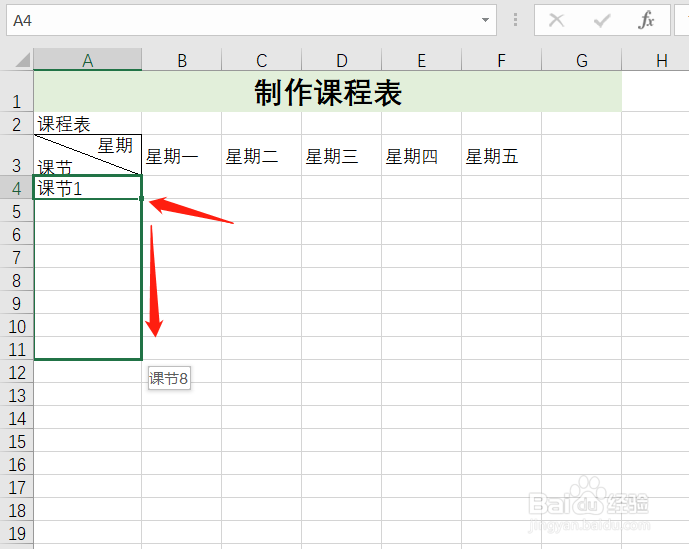
8、现在全选这个课程表,选择【开始】-【边框】-【所有框线】

9、最后将表头【课程表】这行选中与下方单元格对齐的单元格,之后选择工具条中的【合并后居中】

10、这样课程表就做好了。直接添加课程就可以了。

